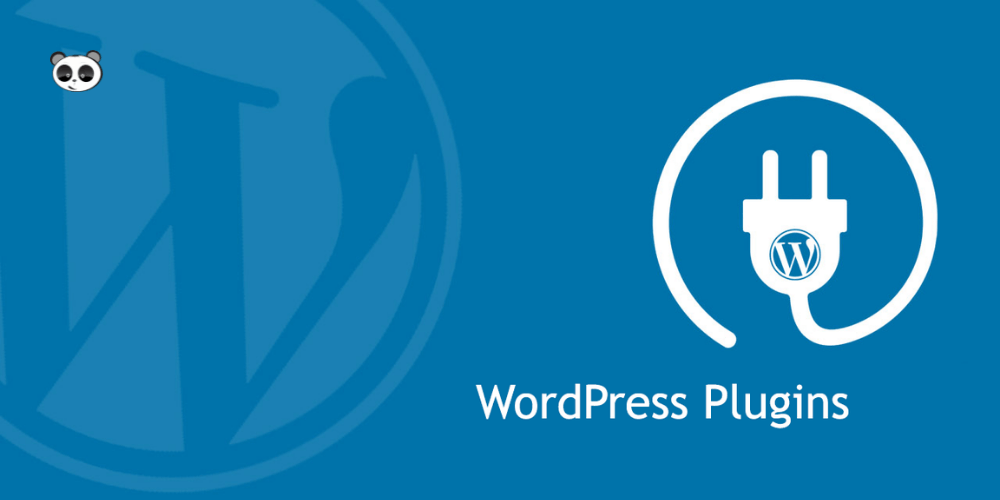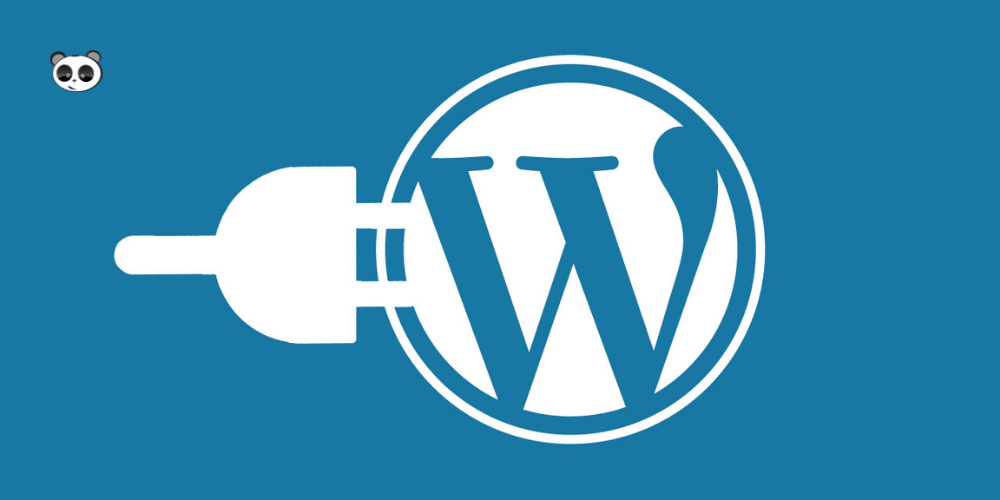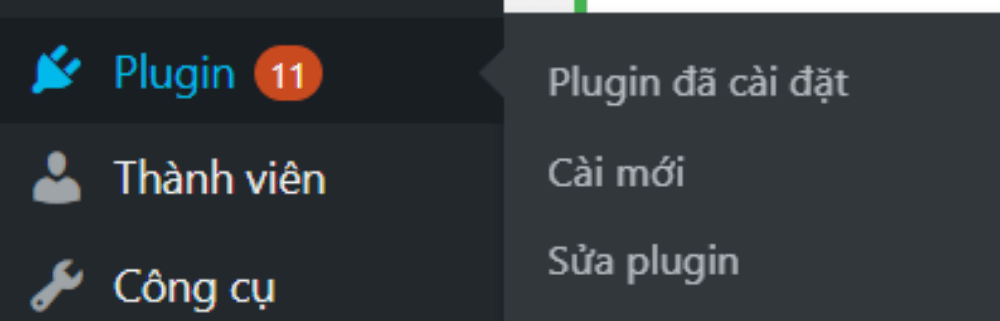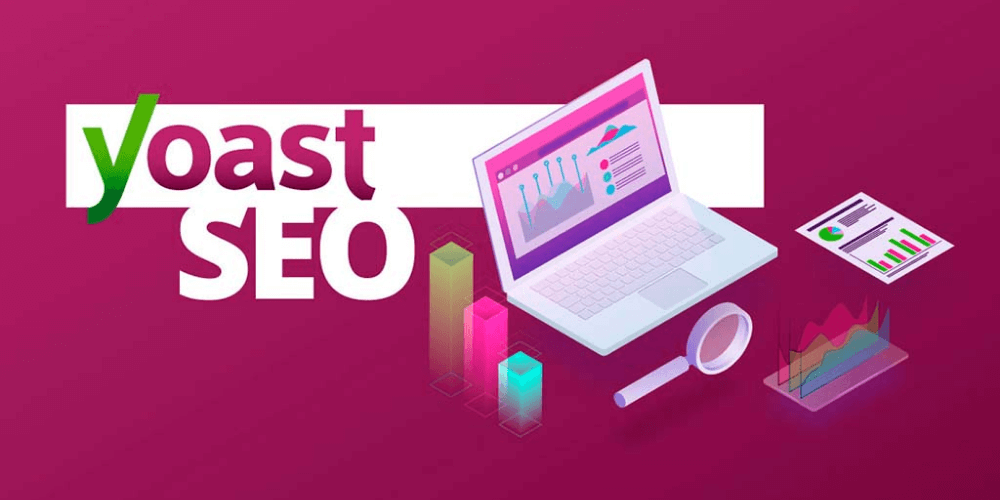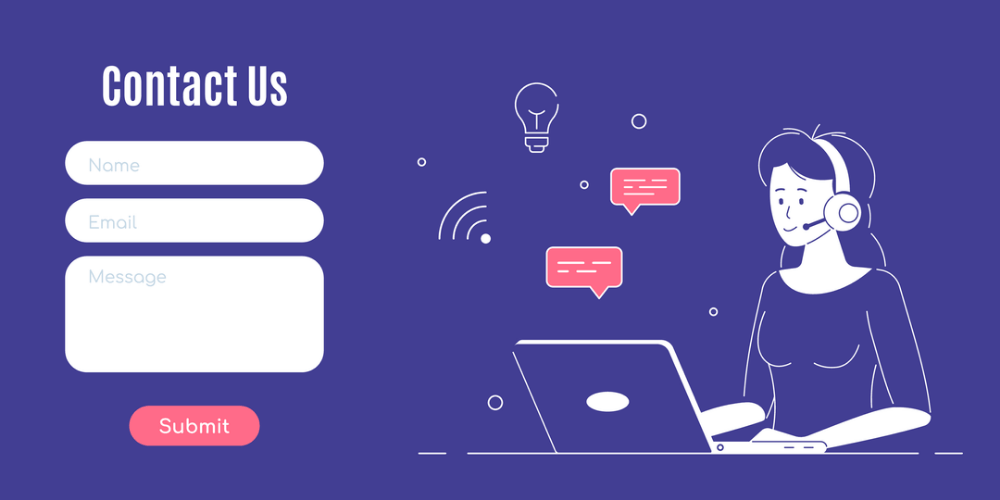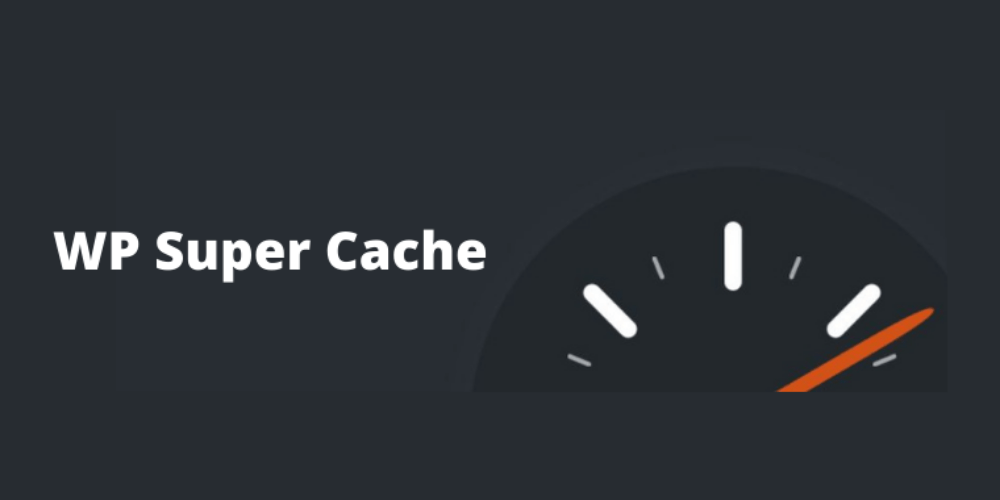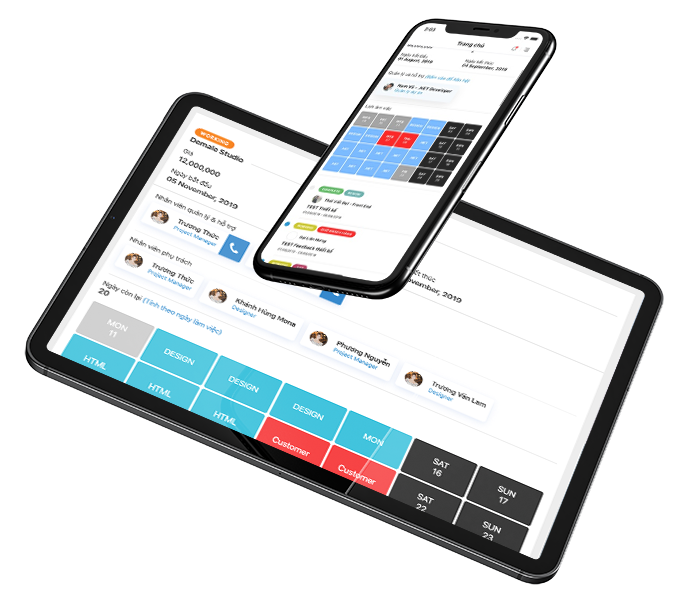Plugin là khái niệm quá quen thuộc đối với những ai sử dụng nền tảng wordpress. Chúng sẽ giúp bạn đem lại nhiều cơ hội có thể thiết lập nhiều tính năng khác nhau. Nhờ đó bạn có thể vận hành và quản lí tốt hơn trang web của mình. Vậy plugin là gì? Cách cài plugin cho WordPress ra sao? Và những plugin nào đang phổ biến hiện nay? Hãy cùng Mẫu web của Mona tìm hiểu qua bài viết này.
Vì sao cần cài đặt plugin cho wordpress?
Plugin là một chương trình, là phần mềm được tích hợp vào website wordpress. Những tính năng của plugin sẽ giúp cho website có thể hiển thị và vận hành tốt hơn. Vì vậy, plugin là một phần không thể thiếu để có thể đem lại sự quản lí website hiệu quả. Nhưng sử dụng plugin quá nhiều sẽ khiến cho website của bạn có tốc độ tải trang lâu hơn
Nếu như theo cách truyền thống thì nhà lập trình sẽ cần viết ra đoạn code rồi phải đưa lên host. Khi đã hoàn thành thì website mới cập nhật những tính năng mới. Như vậy bạn sẽ tốn nhiều thời gian hơn. Khi sử dụng plugin thì sẽ mang lại cho bạn nhiều tiện ích mà không nên bỏ qua:
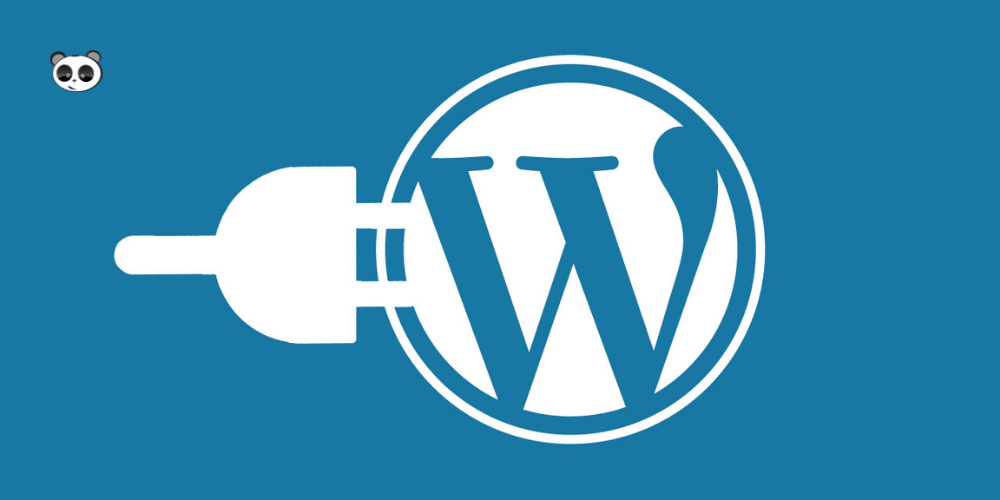
- Giúp tiết kiệm thời gian
- Bạn có thể tránh những sai sót ngoài ý muốn. Các plugin khi cài đặt thì hầu như sẽ có khả năng vận hành ngay.
- Người dùng có thể cài đặt hay gỡ bất cứ lúc nào mà không lo ảnh hưởng đến website của bạn.
Các cách cài đặt plugin cho WordPress
Cách 1: Cài đặt plugin trên thư viện wordpress plugin
Một số plugin có sẵn trên thư viện wordpress. Bạn sẽ kích hoạt nó bằng cách vào plugins và Add new. Sau đó, điền tên plugin muốn cài đặt vào mục Tìm kiếm. hãy nhấn enter nó sẽ hiện ra dòng Install now và nhấp vào đây đề bắt đầu cài đặt plugin đó.
Bạn sẽ cần chờ một vài giây để nó sẽ tự tải về và tiến hành cài đặt. Hoàn thành chúng sẽ thông báo cho bạn là Thành công. Sau đó hãy nhấp vào Activate Plugin để kích hoạt. Vậy là bạn đã có thể sử dụng các plugin đó miễn phí ngay trên thư viện plugin của wordpress.
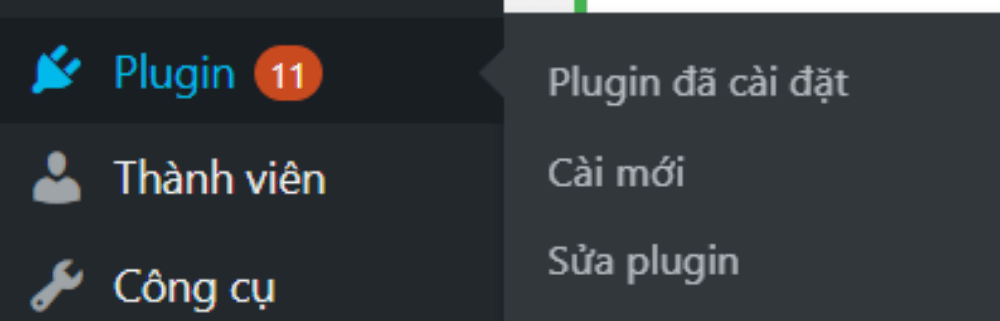
Cách 2: Cài đặt plugin dạng file .zip từ máy tính của bạn
Có nhiều plugin sẽ mất phí, hoặc bạn nhận một plugin đó từ bạn bè. Khi đó bạn sẽ cần download về máy và chúng sẽ ở dạng file .zip. Đây sẽ là cách cho bạn cài đặt các plugin đó:
Hãy vào plugins trên wordpress, sau đó ấn Add new. Tiếp theo ấn vào Upload Plugin để có thể tiến hành tải plugin trên máy tính của bạn lên đây. Hãy chọn file dạng .zip ở máy tính, và ấn Install now. Tiếp đến hãy nhấn Active Plugin để bắt đầu kích hoạt plugin đó. Vậy là bạn đã hoàn thành việc cài plugin lên wordpress.
Nhưng một số bạn không biết file .zip tải từ máy tính lấy từ đây thì đây sẽ là các cách giúp bạn:
- Plugin wordpress.org miễn phí: Bạn có thể tìm kiếm trên google tên plugin đó. Nó sẽ dẫn bạn đến trang download chính thức trên wordpress.
- Những plugin mất phí: Khi mua những plugin này hoặc được chia sẻ từ người khác; Chúng thường có dạng file .zip để bạn có thể upload chúng lên trang wordpress của bạn.
Hãy lưu ý rằng để có thể upload plugin lên wordpress thì bắt buộc định dạng file của nó phải là .zip. Nếu không bạn sẽ không thể tải chúng lên và cài đặt được. Một khí đã cài đặt xong plugin thì hãy click vào Activate Plugin để chúng được kích hoạt. Bạn cũng phải thiết lập các cài đặt để sử dụng phù hợp với mục đích của bạn.
Cách 3: Cài đặt plugin wordpress bằng FTP
Đây là một cách nâng cao hơn những cách trên, yêu cầu bạn cần biết cách kết nối với server. Cách này sẽ phù hợp với những bạn có những kiến thức cơ bản về wordpress. Bạn có thẻ update thủ công một plugin khi đã có sẵn file cài đặt. Chúng sẽ đơn giản hơn khi bạn sử dụng các loại Shared Host, có Control Panel. Khi đó bạn hãy truy cập vào tài khoản Hosting, sau đó vào file manager là được. Hoặc bạn đang sử dụng VPS, hoặc Unmanaged Hosting thì bạn sẽ cần có phương pháp kết nối đó là FTP.
Hãy chuẩn bị một file .zip và sau đó hãy upload chúng lên hosting. Khi này trong mã nguồn (resource code) của wordpress sẽ có hai thư mục: Wp-content/plugins ( chứa các plugin) và Wp-content/theme (chứa các theme). Hãy vào thư mục/ plugins để cài đặt plugin/ theme. Một số thông tin bạn cần có để có thể truy cập được là: Password; Port number; User name; Host name.
Sau đó bạn hãy upload file .zip đến thư mục plugins. Những thao tác này sẽ khá đơn giản. Sau khi tải lên thành công thì bạn sẽ thấy plugin nằm trong trong mục plugins rồi. Tiếp đến bạn chỉ cần ấn Activate Plugin là đã hoàn tất.
Một số FTP Client nổi tiếng cho bạn tham khảo:
- FileZilla
- Transmit
- Free FTP
- WS FTP professional
- Cyberduck
Top 7 plugin miễn phí được sử dụng nhiều nhất
Yoast SEO
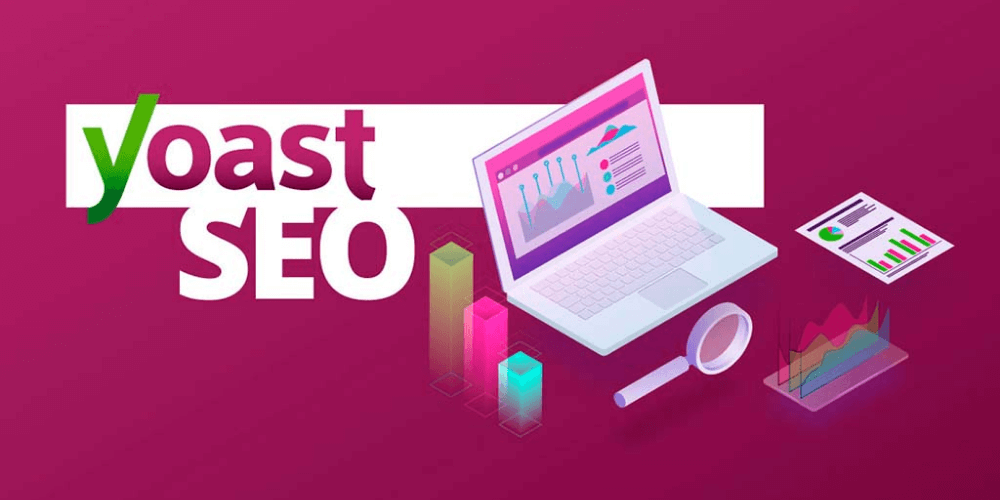
Yoast SEO giúp việc chuẩn hóa SEO website của bạn, làm cho chúng được tối ưu hóa. Phần mềm này sẽ tích hợp những chức năng thông báo trạng thái của website, bài viết có chuẩn SEO không. Từ đó bạn có thể chỉnh sửa bố cục bài viết để có thể đem đến sự tối ưu hóa bài viết. Nhờ đó có thể giúp bài viết tăng thứ hạng trên thanh tìm kiếm.
Google XML Sitemap
Plugin này sẽ giúp cho bạn tạo sitemap tốt nhất trên nền tảng website bằng wordpress. Khi sử dụng plugin này, một số công cụ tìm kiếm như Google, Bing, … chúng có thể index website của bạn nhanh hơn. Sitemaps là một cấu trúc tập hợp các trang mà người dùng có thể tiếp cận đến được. Google chưa từng công bố việc sử dụng sitemap sẽ giúp cải thiện thứ hạng tìm kiếm website của bạn. Tuy nhiên plugin này được đánh giá cao để giúp một website có cấu trúc rõ ràng hơn.
Contact Form
Contact form giúp bạn tích hợp các form để gửi email. Đây là một plugin đem đến giải pháp tuyệt vời, phiên bản mới nhất đó là Contact form 7. Plugin này hỗ trợ Ajax-powered submitting, Captcha. Chúng là một plugin nhẹ, gọn nhỏ và tiện dụng, giúp việc gửi form hiệu quả và nhanh chóng.
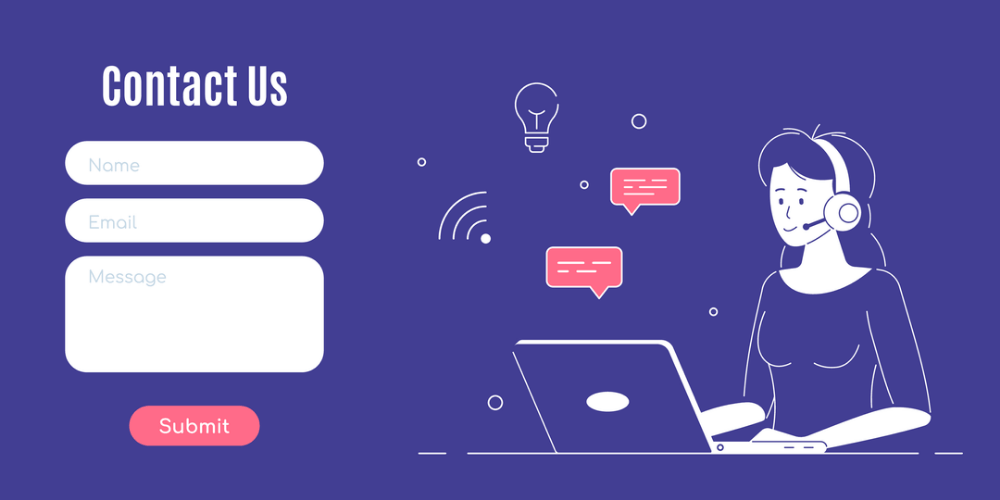
WooCommerce
WooCommerce là một plugin giúp bạn có thể phát triển website thương mại điện tử. Đây là một trong những plugin wordpress được thiết kế tối ưu. Chúng sẽ giúp cho việc thiết kế website thương mại điện tử trở nên tiện lợi và nhanh chóng hơn nhiều. WooCommerce mang đến cho bạn nhiều tính năng: Thanh toán online an toàn; Tùy chọn các phương thức giao hàng; Các trang giỏ hàng; Sản phẩm trong giỏ hàng,…
WordFence Security
Có thể nói, plugin wordpress WordFence Security này là một trong những plugin tốt nhất hiện nay chuyên vè mảng bảo mật cho trang web. Nó được sự tin tưởng của nhiều lập trình viên với những tính năng vô cùng tốt. Phần mềm này có thể hạn chế nhiều hình thức tấn công mạng như Local Hack. XSS, SQL Injection. Plugin này được tích hợp mật khẩu hai lớp nên sẽ cung cấp tính năng tự động quét cả những mã độc nguy hiểm nhất. Sử dụng plugin này sẽ đem đến sự an toàn về thông tin cho website của bạn nhất.
WordPress Super Cache
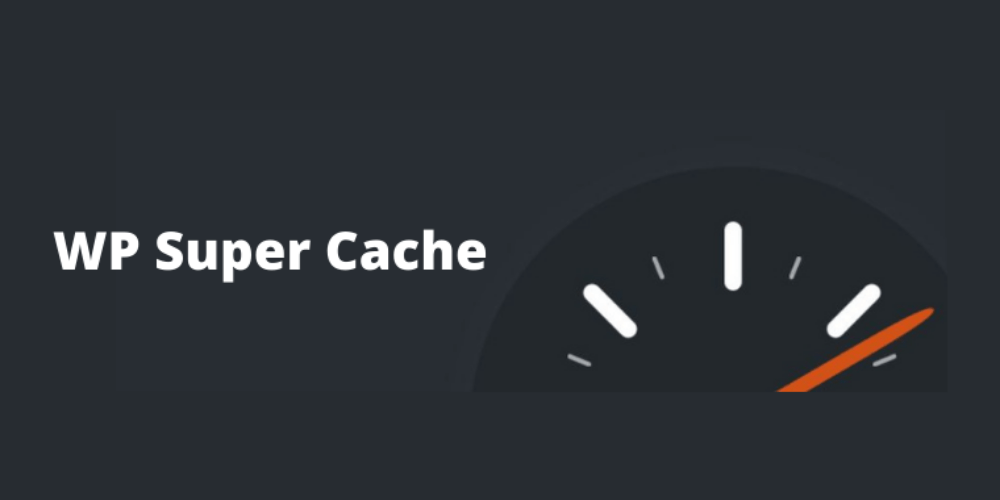
Plugin này giúp hỗ trợ tăng tốc cho trang web của bạn được hiệu quả. Super Cache sử dụng công nghệ tạo bộ nhớ đệm cho các website vừa và nhỏ. Với việc sử dụng phương thức HTML Cache. Phần mềm này được đánh giá cao vì khả năng dễ dàng sử dụng.
Smush Image Compression and Optimization
Đây là một plugin wordpress giúp bạn tối ưu hóa hình ảnh. Phần hình ảnh đang ngày càng được chú ý, nhưng đây cũng là điều khiến cho website của bạn bị chạm hơn. Plugin Smush Image Compression and Optimization sẽ đưa ra giải pháp tối ưu ảnh cho website hiệu quả. Bạn có thể dễ dàng điều chỉnh kích thước hình ảnh, tối ưu chúng. Nhờ đó hình ảnh trong bài post sẽ được cải thiện về chất lượng, kích thước file cũng nhẹ đi.
Trên đây chúng tôi đã giúp các bạn trả lời câu hỏi cách cài plugin cho WordPress và một số plugin thường dùng hiện nay. Hy vọng những thông tin trên đã đem đến những kiến thức hữu ích. Chúc các bạn có thể quản lí và vận hành website của mình thật hiệu quả. Chúc các bạn thành công!